Comment trouver l'adresse Mac de votre appareil
Mobile Windows 10 Réseautage à Domicile Ios Androïde Macos / / March 17, 2020
Dernière mise à jour le

Tous les périphériques informatiques en réseau ont une adresse codée en dur unique appelée adresse MAC. Voici comment le trouver sur tous vos différents appareils informatiques.
Nous vivons dans ce que les experts décrivent comme une société basée sur IP (Internet Protocol). Cela signifie que tout est connecté, pas seulement votre smartphone, appareil photo, smartwatch ou appareils informatiques traditionnels. Potentiellement, tout et n'importe quoi, du collier de votre chien à votre réfrigérateur, est désormais un appareil connecté à Internet que vous pouvez surveiller et gérer, le tout depuis votre téléphone ou votre navigateur Web.
Une partie de la magie derrière l'IoT (Internet des objets) sont des identifiants uniques qui permettent à tout sur la planète de communiquer. Certes, nous avons parlé Adresses IP dans le passé, cependant, il existe une adresse réseau à un autre niveau qui est attribuée à chaque périphérique de réseau informatique. Et contrairement à une adresse IP, elle est attribuée à la naissance / ne change jamais. C'est ce qu'on appelle une adresse MAC. Cela n’a rien à voir avec la gamme d’ordinateurs Macintosh d’Apple, mais elle a également une adresse MAC et nous allons vous montrer comment la trouver.
Qu'est-ce qu'une adresse MAC et comment la trouver?
MAC signifie Media Access Control. Cette identification unique est l'adresse physique de votre adaptateur Ethernet ou sans fil gravé dans le matériel réel en usine. Le format d'adresse est le même pour toutes les cartes réseau - un ensemble de chiffres hexadécimaux.
Il existe plusieurs façons de trouver votre adresse MAC en fonction du type d'appareil.
Trouvez votre adresse MAC réseau sur un PC Windows
Sur un PC Windows, cliquez sur Début > Type: CMD. À l'invite de commandes, tapez: ipconfig / all puis appuyez sur Entrée.
Plusieurs adaptateurs peuvent s'afficher, en particulier si vous utilisez un logiciel de virtualisation. Faites défiler jusqu'à l'en-tête: Adaptateur Ethernet. L'entrée Adresse physique L'entrée affichera votre adresse MAC.
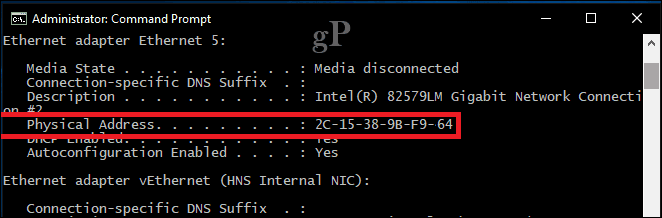
Un moyen plus facile de le trouver est dans les paramètres. Ouvrez le Réseau et Internet catégorie, sélectionnez Ethernet, cliquez sur le nom de la connexion, puis faites défiler vers le bas pour afficher votre adresse physique (MAC).
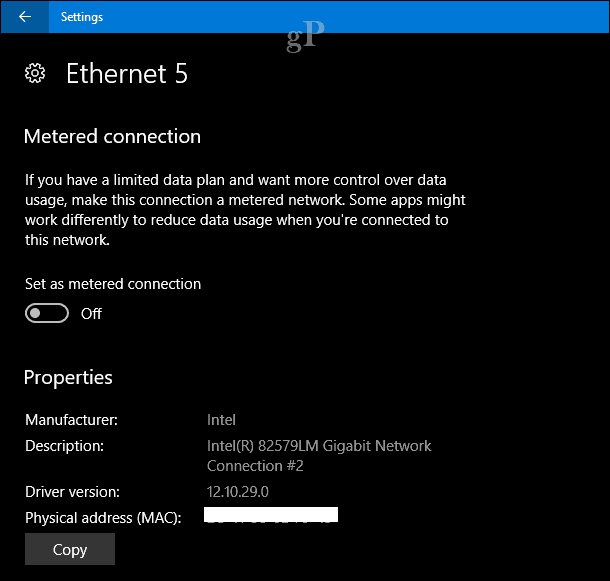
Trouvez votre adresse MAC réseau sur un système Linux
Les utilisateurs Linux peuvent ouvrir Paramètres> Réseau> Filaire, qui révélera la Adresse matérielle.
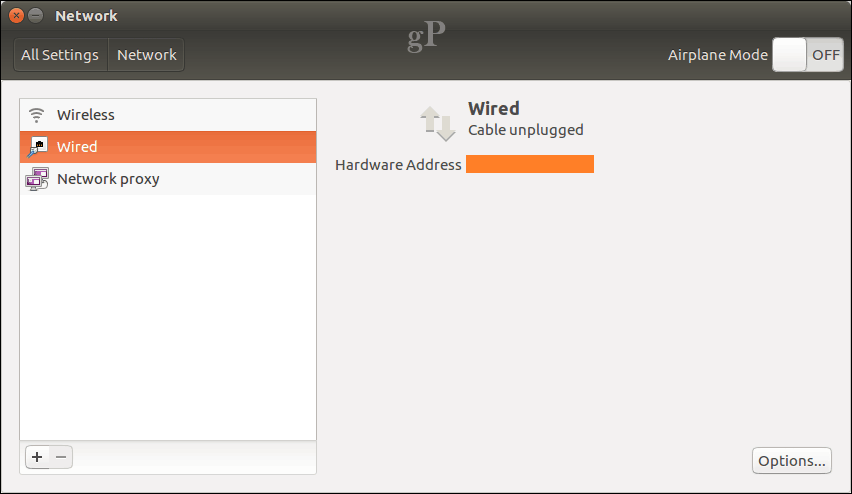
Trouvez votre adresse MAC réseau sur un Apple Mac
Sur un Mac, ouvrez Préférences système> Réseau, sélectionnez votre Adaptateur Ethernet dans le volet d'inspection, cliquez sur Avancé> Matériel. Vous y trouverez votre adresse MAC.
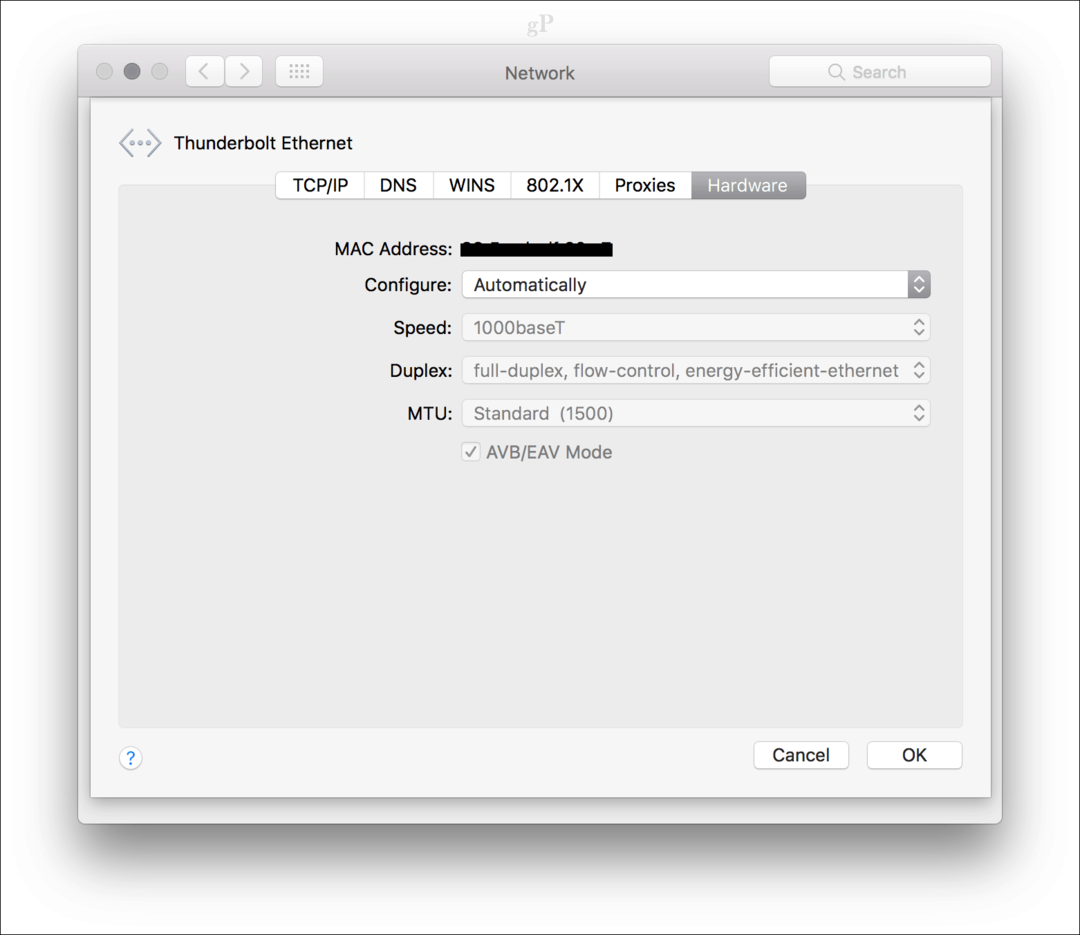
Un moyen plus rapide consiste à cliquer sur le menu Apple> À propos de ce Mac> Rapport système, développer Matériel onglet puis sélectionnez Ethernet Cartes> Capacité de déchargement de Mdns.
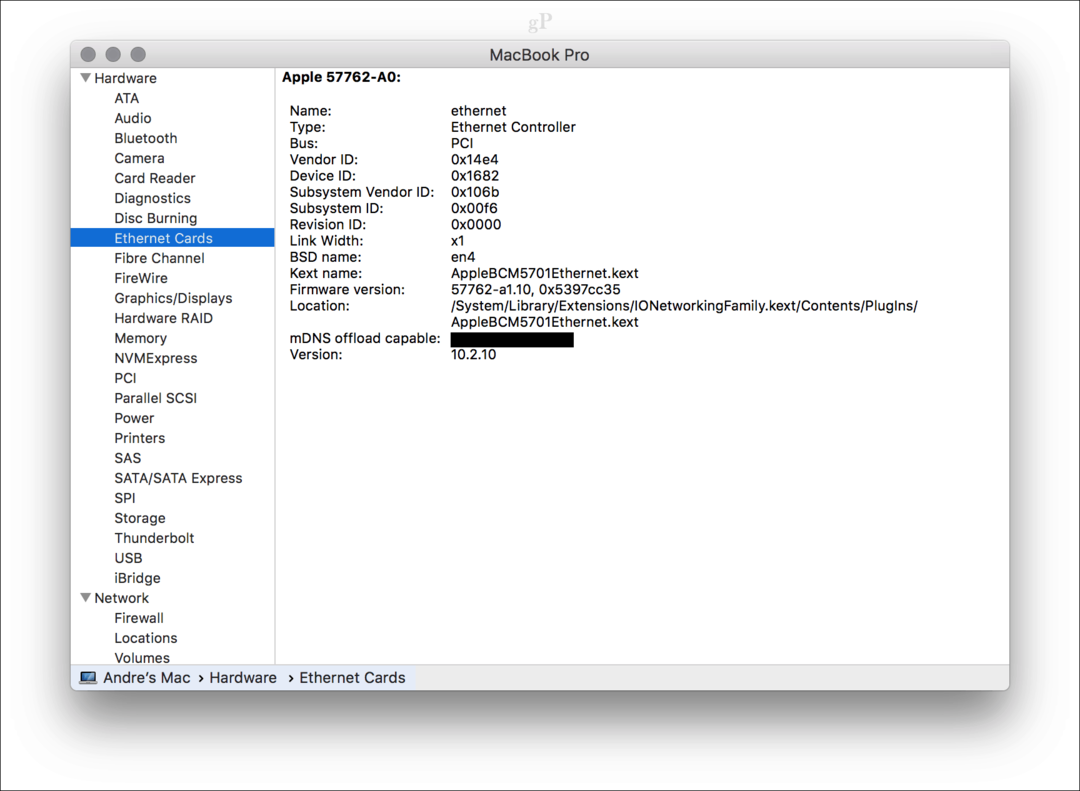
Trouvez votre adresse MAC réseau sur un appareil Apple iOS (iPhone / iPad)
Les utilisateurs iOS peuvent regarder Paramètres> Général> À propos, faites défiler vers le bas pour afficher l'adresse physique.
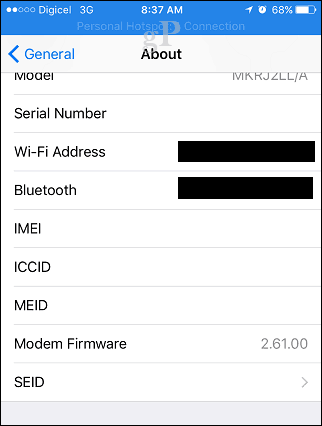
Trouvez votre adresse MAC réseau sur un appareil Android
Les utilisateurs d'Android peuvent accéder à Paramètres> À propos du téléphone> État, balayez vers le bas pour afficher l'adresse MAC Wi-Fi.
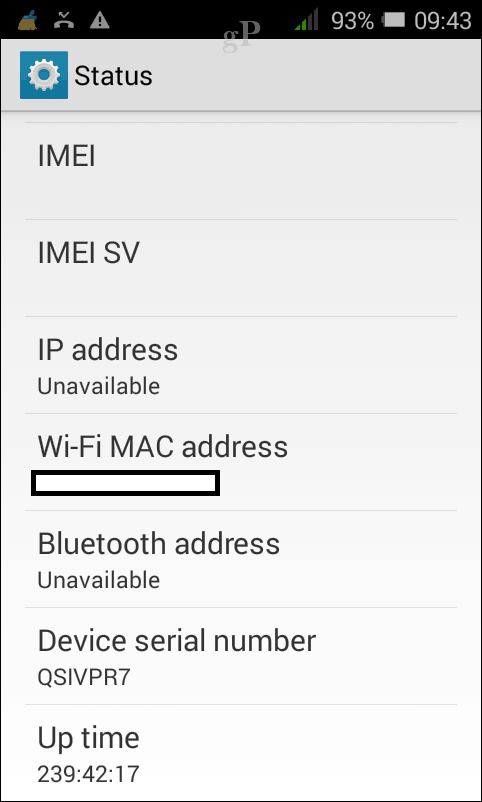
Pour les appareils tels que votre routeur ou commutateur, vous pouvez normalement trouver l'adresse physique au dos de l'étiquette de l'appareil. Vous pouvez également vous connecter au routeur ou au commutateur et afficher votre adresse MAC. De plus, si votre routeur ou commutateur apparaît dans Network Explorer, vous pouvez cliquer dessus avec le bouton droit, puis cliquer sur Propriétés.
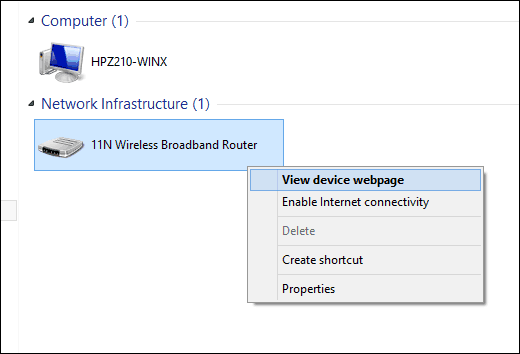
Alors, pourquoi voudriez-vous même connaître ces informations? Le fait que cette adresse IP expire au fil du temps, car les appareils se connectent et se déconnectent de votre réseau, il n'est pas réaliste d'essayer de les bloquer ou de les mettre sur liste blanche sur IP. Au lieu de cela, vous pourriez sécurisez votre réseau domestique en utilisant l'adresse MAC à la place. Au cours de mes jours d'administrateur système il y a quelques années, c'est ce que j'ai fait pour empêcher les ordinateurs non autorisés d'accéder au réseau. Ainsi, seuls les ordinateurs que j'ai ajoutés à la liste blanche pouvaient se connecter à mon réseau et demander un bail d'adresse IP. Je me souviens qu'un utilisateur en particulier effectuait de nombreux téléchargements, interrompant le réseau, bloquant l'adresse MAC pendant quelques semaines.
Si vous souhaitez en savoir plus sur la gestion des nœuds sur un réseau et comment sécuriser votre WiFi domestique, consultez mon article précédent où je couvre ces bases.
